
오늘은 아이폰의 기본 앱 !
메일을 한번 알아보도록 할게요.
많은 분들이 사용중이시지만, 많은 분들이 잘 모르고 사용을 하고 있는것 같아요.
오늘은 그래서 기본적인 메일 쓰기, 사진 첨부하기.. 그런것들은 아니고, 사람들이 잘 모르고 있던 몇몇 기능들을 한번 알아보도록 할게요 !
첫번째, 아이폰 메일 계정 추가
첫번째로는 아이폰의 메일 앱에 계정을 추가로 등록하는 방법이에요.
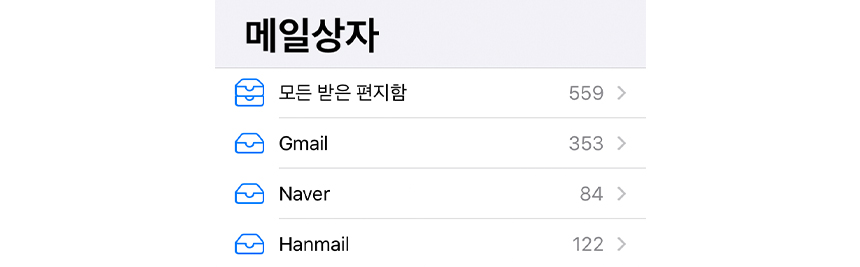
보면 Gmail 뿐 아니라 네이버,한메일 등 추가로 등록된 걸 보실수 있으실텐대요.
사용중인 여러 메일을 등록해두면, 어플 하나로 메일 전체를 관리가 가능하여, 매우 간편하게 업무를 보실 수 있어요.

설정 → 암호 및 계정 → 계정추가

아이클라우드, 마이크로소프트, 구글, 야후 등 나와있는 메일 외 네이버,다음 등은 기타 를 눌러주세요.
메일 계정 추가 를 누릅니다.

계정의 이름 이메일 암호를 적어주고 다음 버튼 탭합니다.

탭을 하면 계정이 맞는지 체크 체크 체크 된후 메일, 메모 등 뜰거에요.
메일을 하는거니 메일 on 해주시고 넘어가면 이렇게 메일이 추가 등록된걸 확인 하실 수 있습니다.
두번째, 구독 취소

하.... 그런데 읽지않은 메일이 장난이 아니군요.
페이스북, 인스타그램 등 사이트 몇개만 가입해놓아도 하루에 몇개씩 메일이 오니 저렇게 안 쌓일 수가 없더라구요.
저럴때는 메일을 하나 탭하여 들어가줍니다.

자 왼쪽 상단에 잘 보시면 "구독취소" 라는게 보일거에요.
눌러주시면 이 메일을 보낸곳에서 메일을 받지 않을수 있습니다.
※스팸메일이랑은 다른거에요. 스팸메일은 스팸으로 등록하여, 스팸메일함에 저장이 되지만, 구독취소는 메일을 아예 받지 않겠다는 거에요.
세번째, 작성중 메일 보관
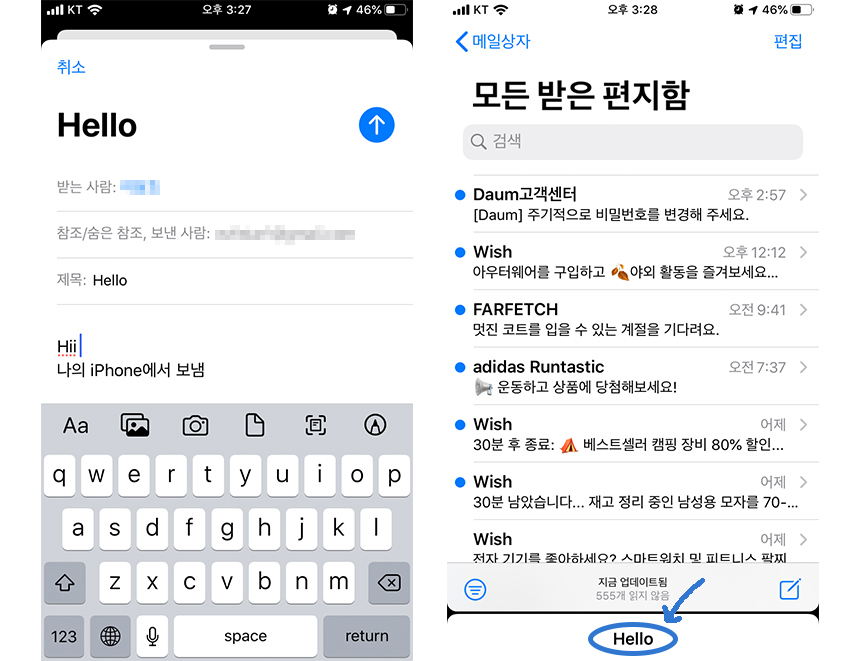
메일을 작성하다 글쓰기가 생각 안날땐, 다른 일이 생겨 조금 후에 보내야 할땐,
아래로 쭉 드래그를 해서 보관해 두세요.
사용할때 바로 아래쪽에서 꺼내 사용 하실 수 있답니다 !
네번째, 메일 꼬리말 변경하기

업무적인 걸로 회사에서 보내는건대. 저렇게 아래쪽에 나의 iPhone에서 보냄 이라고 써있으면, 조금 그렇죠?
아이폰 사용하는걸 자랑하시는 거라면 몰라도 많이들 좋아하지는 않으실거에요.
Backspace 버튼으로 지우고 사용하시는분들도 계실텐대
수정하는법 알려드릴게요.

설정 → Mail → 서명

모든계정을 한번에 수정도 가능하고, 사용하는 메일 계정마다 따로 설정도 가능하여,
회사계정을 사용하시는 분이라면, 평소 자주 사용하는 부서/직책/성함/연락처 등으로 바꾸어 사용하면, 편하게 이용하실 수 있으시겠죠?
오늘은 메일의 사용법을 조금 알아 보았는데, 어떻게 다들알고 이미 사용중이셨던 기능이였나요?
아니면 도움이 조금 되셨나요?
큰 도움이 되셨으면 좋겠네요.
요즘 새로진행하는 사업이 하나 더 생기면서, 블로그에 많이 힘을 못쓰고 있는게 사실인것 같아요.
여러 컨텐츠는 준비를 해놓았는데, 편집을 할 시간이 조금은 부족한것 같아요.
힘내서 열심히 하도록 하겠습니다 :)
'애플 Apple > 아이폰 iPhone' 카테고리의 다른 글
| 아이폰 라이브포토 사진 해상도 손상없이 JPEG 파일로 3초만에 변환하는 방법 (0) | 2020.04.26 |
|---|---|
| 아이폰 기본 어플 끝판왕 사용하시나요? 아이폰 미리 알림 (0) | 2019.11.12 |
| 아이폰 액정 수리비, 아이폰 배터리 교체 비용 /아이폰 전제품 서비스 비용 안내(2019.09.19) (0) | 2019.09.19 |
| 아이폰 앱 구독확인 및 구독취소 변경 방법. 꿀팁. 깔끔정리 본 ! (0) | 2019.09.04 |
| 아이폰 연락처가 그룹으로 관리가 가능했는데, 모르고 계셨죠? (2) | 2019.08.25 |



